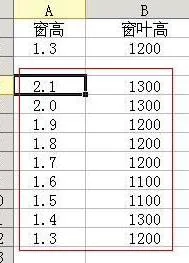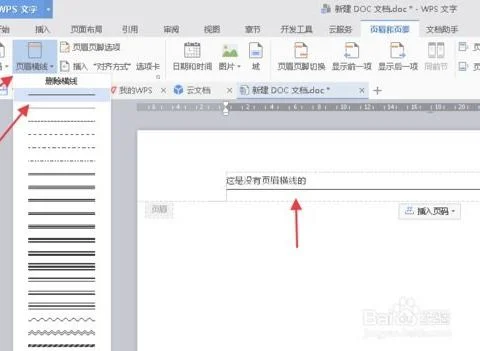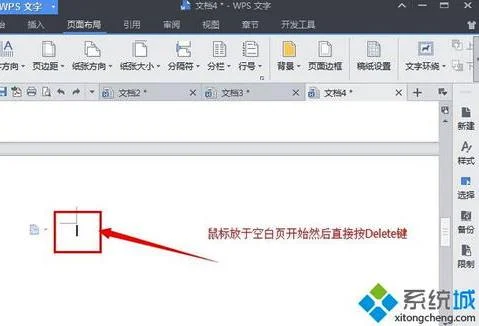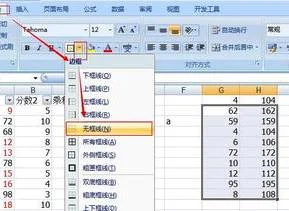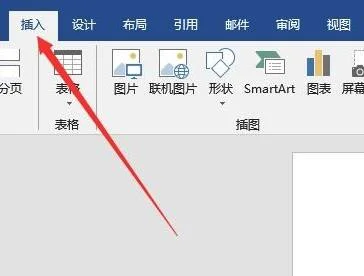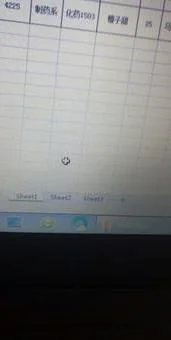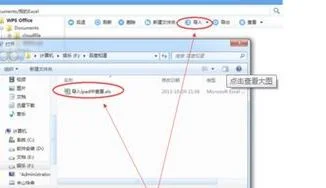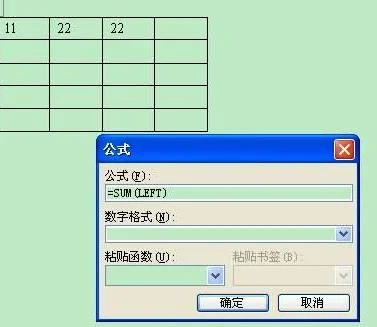1.WPS表格如何求及格率
计算及格率:以下面表格中计算数学及格率为例
以WPS 2019版为例
1、单击及格率单元格,在公示栏输入:=COUNTIF(C2:C11,">=60")/COUNT(C2:C11)
2、右拉方框右下角十字架,物理及格率结果也显示
2.excel表格优秀率怎么计算
你好
在学生成绩统计过程中,加入一些公式计算数据,可以快速统计出结果。
下面,以wps为操作界面,演示怎么计算合格率和优秀率。
(office版同理,计算公式是一样的)
01
02
03
04
05
06
07
08
操作方法
01
成绩资料。
准备一份学生们的成绩表格。
(如果不熟悉表格软件操作,最好备份一份文档)
02
计算标准。
确定及格率和优秀率的计算标准。
及格率:(及格人数 / 总人数)*100
优秀率:(优秀的人数 / 总人数)*100
03
单元格区域。
在表格软件里,有两个位置概念:“单元格”“单元格区域”。
单元格:可以指的是某一个输入框框。
单元格区域:可以指的是很多个输入框框,也就是多个单元格。
04
统计全部数量。
统计全部的公式:COUNT(单元格区域)
用来计算学生总人数。
05
统计部分数量。
统计全部的公式:COUNTIF(单元格区域,条件)
用来计算部分学生人数(及格或者优秀的人数)。
06
及格率公式。
输入公式:=(COUNTIF(B2:B13,">=60")/COUNT(B2:B13))*100
然后键盘回车,就能得到合格率了。
【其中,输入=COUNTIF(B2:B13,">=60")可以得到及格人数】
07
优秀率公式。
输入公式:=(COUNTIF(B2:B13,">=80")/COUNT(B2:B13))*100
然后键盘回车,就能得到优秀率了。
【其中,输入=COUNTIF(B2:B13,">=80")可以得到优秀人数】
08
最终计算结果。
如果要保留小数点2位,可以通过单元格格式设置。
End
特别提示
有新增加学生人数时,要注意公式里的单元格区域是否是正确的范围。
统计部分人数时,不同的条件,可以统计出不同的人数。